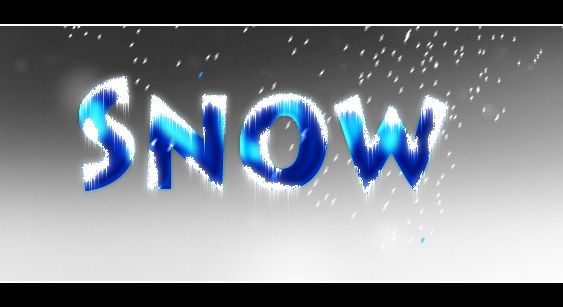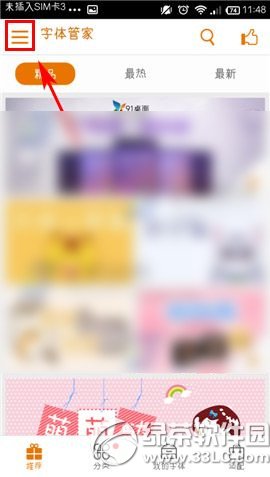萬盛學電腦網 >> 媒體工具 >> 怎麼給edius導入的視頻添加上下黑邊框?
怎麼給edius導入的視頻添加上下黑邊框?
edius怎麼給視頻加上下的黑邊,就像電影一樣?想把自己拍攝的視頻做的很高大上,沒事的時候還可以裝裝,雖然有很多軟件,但是小編比較熟悉的是edius編輯器,下面分享edius給視頻上下加黑邊的方法,需要的朋友可以進來看看
1、新建一個edius工程

2、在新建的工程裡,隨便導入一個視頻

3、我導入了一個我女兒的視頻

4、在素材窗口裡新建黑色色塊
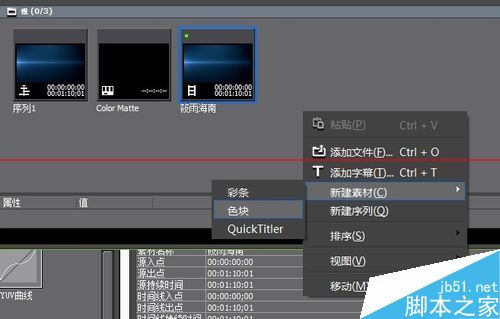

5、把色塊拖到軌道2裡,這裡有個注意點,要把左上角這個倒三角形點一下,讓它變成橙色,素材就不會隨便亂跑了


6、再新建一個軌道,再一次把色塊拖進新建軌道


7、點擊上面這個色塊,雙機最右邊的視頻布局

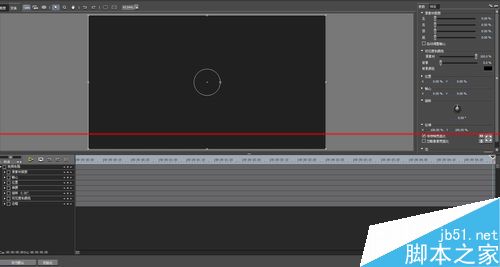
8、在新出現的窗口裡改動一個數據(頂部改成92)並確定

9、再對下面這個色塊作同樣的處理,不同之處是底改成92
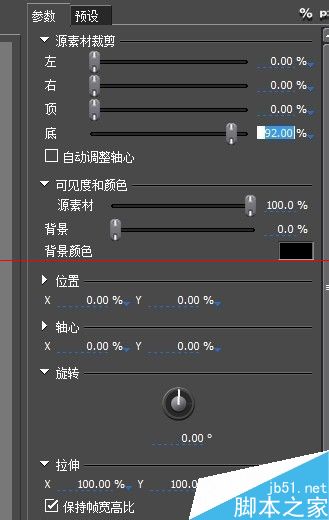
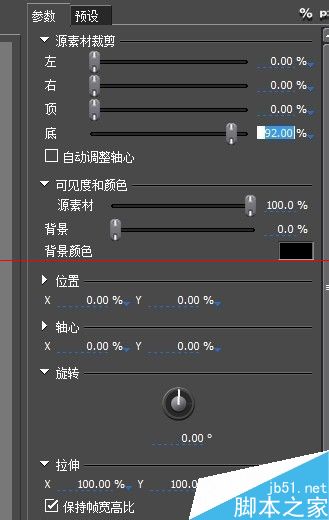
10、接下來我們要把兩個色塊的時間改成和視頻素材一樣,通過觀察屬性,我們得知這個海南游的素材時間是一分十秒零一

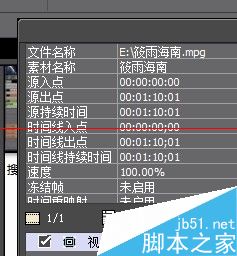
11、在色塊上右鍵點擊,選擇 持續時間,在時間窗口內輸入 00011001 (就是一分十秒零一),對兩個色塊都是同樣的操作


12、好了,附對比圖


- 上一頁:橙光游戲怎麼獲得積分
- 下一頁:傭金寶如何開通創業板
媒體工具排行
相關文章
copyright © 萬盛學電腦網 all rights reserved